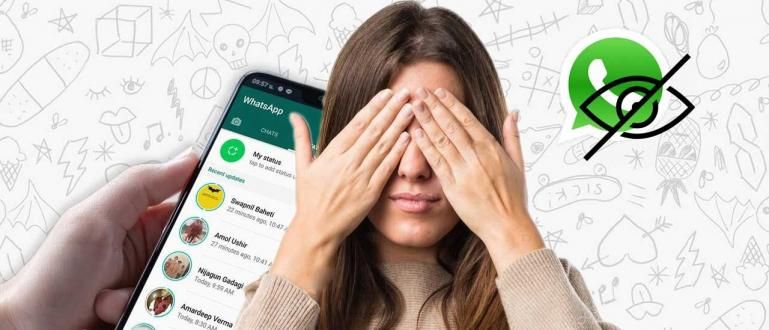Nuobodu, gauja, su tais pačiais iOS šriftais? Perskaitykite tai, gauja, nes čia Jaka nori pasidalinti, kaip pakeisti ir įdiegti šriftus iOS 13.
Gauja, ar esate toks žmogus, su kuriuo mokykloje ar koledže dažniausiai atliekate užduotis? šriftas tavo megstamiausias?
Jaka irgi toks buvo, gauja, todėl Jaka labai nemėgo vieno iš Jako mokytojų, kuris dėl kažkokių priežasčių turėjo naudoti užduotis. šriftasMonotipas Corsiva.
Tai vienas šriftas kurio Jaka nekenčia labiausiai, nes skauda akis, o Jaka asmeniškai mėgsta jį naudoti labiausiai šriftasVerdana arba Arial.
Tiems iš jūsų, kurie turi pasirinkimą šriftas privatus, dabar galite naudoti pasirinktinis šriftas „iOS“, gauja, dėka „iOS 13“ atnaujinimo.
Kaip pakeisti ir įdiegti šriftus iOS 13
Jei nežinote, „iOS 13“ „iPhone“ naudotojams suteikia daug naujų funkcijų, pvz. Tamsus režimas, Apple Arcade, ir nuotraukų galerijos programa su nauja išvaizda.
Na, bet yra daugiau, gauja, viena funkcija, kuri atrodo maža, bet Jaka mano, kad tai labai svarbi, būtent savybė keistis šriftas iOS 13.
Kol kas ši funkcija programėlėje vis dar ribojama Paštas ir programos sujungtos Aš dirbu, tai yra Pagrindinis pranešimas, Puslapiai, ir Skaičiai.
Tiems iš jūsų, kuriems jau įdomu, čia Jaka paaiškins kaip pakeisti ir įdiegti šriftas iOS 13 tiems, kurie turi šią naujausią iOS 13 funkciją.
1 veiksmas – įdiekite „Font Diner“ programą iš „App Store“.
Kadangi ši funkcija šiuo metu dar palyginti nauja pasirinktinis šriftas galima tik programėlėje Diner šriftai.
Raskite ir atsisiųskite programą adresu Programėlių parduotuvė.

Atidarykite programą Diner šriftai ir į Namai pamatysi pasirinktinis šriftas kuri šiuo metu pasiekiama šioje programėlėje.
Instaliuoti šriftas galima, bakstelėkite parinktis Suaktyvinti kuris yra viršuje dešinėje. Kai kuriuos rinkinius galima įsigyti nemokamai, tačiau kai kurie yra mokami.

Deja, gauja, jūs privalote juos visus įdiegti šriftas kuris yra komplekte kaip visuma, bet vėliau galėsite jį pašalinti šriftas kurios tau nepatinka.
Bakstelėkite parinktį susitarti išeinančiame meniu. Ir bakstelėkite Diegti kitame meniu.
2 veiksmas – patikrinkite šriftus savo telefone
Pirmas žingsnis yra patikrinti, ar ši funkcija aktyvi jūsų mobiliajame telefone.
Viduje konors Nustatymai, pasirinkite parinktį Generolas.

- Jei funkcijos pasirinktinis šriftas yra aktyvus, tada rasite naują parinktį, kurią galėsite pasiekti pasirinktyse Šriftai.

- Čia pamatysite viską šriftas yra jūsų HP.

- Galite pasirinkti vieną šriftas norėdami patikrinti papildomos informacijos šriftas ir pamatysite ekraną šriftas tai visiems personažams.

- Jei matote, jo vis dar nėra šriftas čia, jūs turite atsisiųsti iš Programėlių parduotuvė pirma, gauja!
3 veiksmas – pakeiskite „iPhone“ naudojamą šriftą
Kol kas dar nėra kaip pakeisti šriftas apskritai, gauja, ir jūs turite pakeisti šriftas programose, kurios palaiko šią funkciją.
Šioje pamokoje „ApkVenue“ naudos programą Paštas pavyzdžiui, bet kitos programos turėtų naudoti tą patį būdą, gauja.
Programėlės viduje Paštas, pasirinkite naujo el. laiško kūrimo parinktį ir bakstelėkite ekraną, kad pradėtumėte rašyti.
Klaviatūros skiltyje viršutiniame dešiniajame klaviatūros kampe pamatysite ženklą „mažiau nei“ (<).

Bakstelėkite jį, kad atidarytumėte keletą naujų parinkčių įrankių juosta klaviatūros.
Viršutiniame kairiajame kampe pamatysite piktogramą šriftas (A A). Bakstelėkite piktogramą, kad atidarytumėte kelias parinktis teksto formatavimas.

Čia pamatysite tipus šriftas šiuo metu naudojamas, kuris yra šiame pavyzdyje Numatytieji šriftai.
Spustelėkite rašyti Numatytieji šriftai rinktis iš visų šriftas kuris yra jūsų HP.

3. Kaip ištrinti esamus šriftus savo mobiliajame telefone
Pašalinti šriftas kuris buvo įdiegtas jūsų mobiliajame telefone, grįžkite į parinktis Šriftai kuris buvo paaiškintas pirmajame skyriuje.
Sąraše šriftas, galite pasilikti braukite į kairę, kad ištrintumėte šriftas norima po vieną.
Jei norite ištrinti šriftas vienu metu bakstelėkite parinktis Redaguoti viršuje dešinėje ir pasirinkite šriftas kurį norite ištrinti.
Kai baigsite pasirinkti visus šriftas kurį norite ištrinti, bakstelėkite parinktį Pašalinti kuri yra žemiau.

Tai štai, gauja, kaip pakeisti ir įdiegti šriftas „iOS 13“ tiems, kurie pavargote nuo išvaizdos šriftas „iOS“ ir viskas.
Kol kas parinktys šriftas papildymai vis dar riboti Diner šriftai tačiau „Apple“ jau paskelbė, kad įmonės mėgsta Adobe suteiks šriftas papildymas.
Deja, „Apple“ nenurodė konkrečios „Adobe“ pasirodymo datos, todėl kol kas turite būti patenkinti tuo, kas yra dabar.
Kaip, gauja, ką manote apie savybes pasirinktinis šriftas „iOS 13“? Ar turite klausimų apie šią mokymo programą? Pasidalinkite komentarų skiltyje taip!
Taip pat skaitykite straipsnius apie iPhone ar kitų įdomių straipsnių iš Hariš Fikri